-
Описание платформы
- Общие сведения о CoGIS
- Компоненты и функциональные возможности платформы
- Возможности интеграции
- Технологии
- Импортонезависимость
- Полезные ссылки
- О разработчике
- Приложение А – CoGIS как корпоративная ГИС – Система для использования маркшейдерами и геологами нефтедобывающих предприятий
- Приложение Б – CoGIS как региональная ГИС – Единая картографическая система Ямало-Ненецкого автономного округа (ЕКС ЯНАО)
- Приложение В – CoGIS как муниципальная ГИС – Муниципальный портал «Мой Новосибирск»
- Приложение Г – CoGIS как муниципальная или региональная ГИС – Портал «Терраскоп»
- Руководство администратора по установке и настройке
-
Руководство по созданию картографических приложений
- Введение
- Основные принципы работы в Конструкторе
- Настройка Каталога карт
- Папка
- Страница
- Ссылка
- Картографическое приложение
-
Правила SOE
- Назначение
- Управление возможностями SOE
- Плагины. Общие сведения.
- Редактирование объектов. Плагин Редактирование.
- Плагин ограничения на просмотр данных картографического сервиса
- Отслеживание истории изменений объектов
- Загрузка и выгрузка данных
- Галерея изображений
- Подсчет количества объектов в слое
- Расширенный поиск объектов. Гибкий поиск и ближайшие объекты.
- Запуск задач по расписанию
- Приложение А - Макросы, используемые в настройках
-
Руководство по публикации ГИС-сервисов
- Введение
- Начало работы в CoGIS Server Manager
-
Каталог сервисов
- Общие принципы
- Просмотр сведений о сервисе или папке
- Изменение статуса сервиса
- Панель инструментов – Скачать, Обновить из файла, Переименовать
- Получение описания и адреса REST API для выбранного сервиса
- Навигация по Каталогу
- Добавление новой папки
- Удаление и копирование сервиса или папки
- Поиск по Каталогу
- Фильтрация в Каталоге
- Настройка прав доступа к папкам
- Настройки папки
- Публикация картографических сервисов
- Публикация сервисов изображений
- Публикация сервисов высот
- Публикация картографических сервисов мозаики
- Публикация сервисов с 3D тайлами
- Публикация сервисов геокодирования
- Публикация сервисов геообработки
- Публикация сервисов сетевого анализа
- Геометрический сервис
- Приложение А – Перечень готовых инструментов геообработки в CoGIS Server
-
Руководство по созданию картографических проектов
- Введение
- Настройки подключения к базе данных
- Свойства QGS-проекта
- Слои и таблицы
- Свойства слоя
-
Настройки переменных
- Отслеживание изменений (Edit Tracker)
- Кластеризация
- Подтипы
- Полумасштабозависимость
- Отношение «многие-ко-многим»
- Статичные подписи
- Представление на основе SQL-запроса (SQL-based view)
- Термокарты
- Тепловые карты
- Псевдо 3D
- Номера слоев
- Обрезка карты по слою (MaskLayer)
- Символ ЛЭП
- Подмена источника для отображения
- Фильтр на слой с возможностью использования макросов
- Диаграммы 3D
- Сортировка объектов слоя по полю для выдачи в запросе
- Выключение слоя из картографического сервиса
- Выключение стороннего тайлового сервиса из картографического сервиса
- Отображение видимой области с учётом рельефа
- Нумерация узлов линейных и полигональных объектов
- Проверка фильтров на слой по регулярному выражению
- Создание сервиса геокодирования
- Вложения (Attachments)
- История изменений
- Автообновляемость тайлов
- Шаблоны печати на основе макетов QGIS (формат qpt)
- Руководство по работе в мобильных приложениях
- Руководство по установке и настройке SOE for ArcGIS
- Требования к аппаратному обеспечению
Настройка тайлового кэша
Для каждого сервиса изображений можно включить поддержку формирования тайлового кэша.
При наличии тайлового кэша ГИС-сервер может выдавать предварительно сформированные по заданной сетке изображения карты (тайлы) по указанному в веб-запросе экстенту. Это, в свою очередь, позволяет увеличить скорость выдачи необходимого изображения карты, в случае если в запросе к сервису используются настройки по умолчанию по раскраске и видимости слоев и нет наложенного пользователем фильтра на слои.
Включить поддержку растрового и (или) векторного кэша для картографического сервиса можно в разделе
Возможности
окна свойств сервиса (см. подробнее п.
5.4.2
).
Для перехода к отдельным настройкам тайлового кэша необходимо перейти к разделу
Тайловый кэш
свойств сервиса.
Настройки для формирования тайлового кэша сгруппированы следующим образом:
- Общие параметры;
- Масштабный ряд;
- Начальная точка;
- Оптимизация хранения кэша в файловом хранилище;
- Области начального интереса.
Общие параметры
Группа настроек включает в себя параметры создаваемых тайлов, а также продолжительность хранения тайлов и тайлового кэша (см.
Рисунок 59
):
- Время жизни тайлов ;
- Укажите дни (первое поле ввода), часы и минуты (второе поле ввода) периода времени жизни тайлов.
- Продолжительность клиентского кэширования тайлов - время, в течение которого клиент может использовать локальный кэш браузера, не запрашивая обновленные тайлы у сервера;
- Укажите дни (первое поле ввода), часы и минуты (второе поле ввода).
- Максимальный размер кэша ;
- Задайте значение в мегабайтах (Мб).
- Размер изображения (px) ;
- Задайте размер тайла в пикселях (px), по умолчанию - 256.
- DPI изображения ;
- Задайте разрешение тайла в dpi, по умолчанию - 96.
- Изображение с прозрачным фоном ;
- По умолчанию опция включена, тайлы создаются с прозрачным фоном.
- Отключите опцию, если тайлы нужны для использования в качестве непрозрачной подложки для других данных.
- Преобразовать сервис изображений в сервис высот ;
- Включите опцию, чтобы отобразить данные сервиса изображений в трехмерном представлении - сервис изображений преобразуется в сервис высот. Подробнее о сервисе высот, см. п. 6 .
- Формат - формат создаваемых тайлов;
Поддерживается один формат данных для тайлов - PNG8.
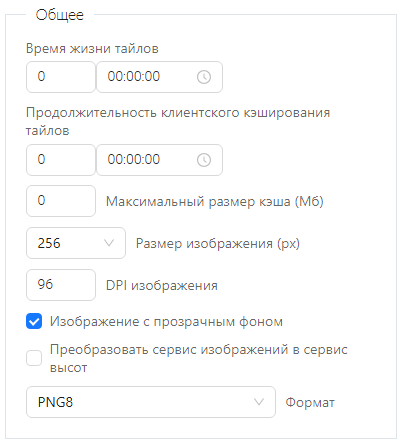 Рисунок 59 - Общие параметры тайлового кэша
Рисунок 59 - Общие параметры тайлового кэша
Масштабный ряд
В данной группе параметров задаются масштабы, при которых будут отображаться созданные тайлы. Можно выбрать между двумя вариантами масштабного ряда для построения тайлового кэша сервиса изображений: использовать стандартный масштабный ряд или настроить специальный (см.
Рисунок 60
).
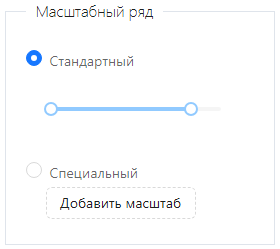 Рисунок 60 - Настройка масштабного ряда тайлов
Рисунок 60 - Настройка масштабного ряда тайлов
Отметьте вариант
Стандартный
, чтобы использовать стандартный масштабный ряд. Дополнительно с помощью ползунка задайте необходимый диапазон масштабов из стандартного ряда.
Отметьте вариант
Специальный
, чтобы настроить масштабный ряд, отличный от стандартного. Нажмите на кнопку
Добавить масштаб
и в появившемся поле ввода укажите необходимое значение. Добавьте столько уровней масштаба, сколько требуется.
Начальная точка
Тайлы строятся по сетке от определенной точки. В данном разделе задаются координаты X и Y точки отсчета тайлов - начальной точки.
Укажите значения X и Y в соответствующих полях ввода (см.
Рисунок 61
). Значения указываются в единицах измерения системы координат сервиса.
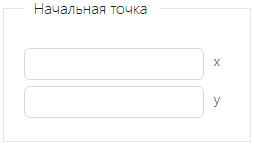 Рисунок 61 - Координаты начальной точки отсчета тайлов
Рисунок 61 - Координаты начальной точки отсчета тайлов
Оптимизация хранения кэша в файловом хранилище
В данной группе находятся настройки оптимизации хранения кэша в файловом хранилище (см.
Рисунок 62
).
Информация на диске хранится непоследовательными блоками (фрагментами). Чем больше таких непоследовательно идущих блоков информации, тем выше уровень фрагментации и тем ниже скорость доступа к информации.
Для уменьшения уровня фрагментации при хранении тайлового кэша выполняют оптимизацию хранения - логическое упорядочивание блоков информации.
Для регулярного проведения упорядочивания данных тайлового кэша на диске включите опцию
Включить регулярное выполнение оптимизации
.
Задайте допустимый уровень фрагментации (параметр
Коэффициент фрагментации
). Минимальный уровень - 1, то есть все блоки информации расположены последовательно. По умолчанию допустимый уровень фрагментации - 2.
Задайте период времени в течение дня, когда необходимо выполнять оптимизацию хранения тайлового кэша (параметр
По времени с … по …
).
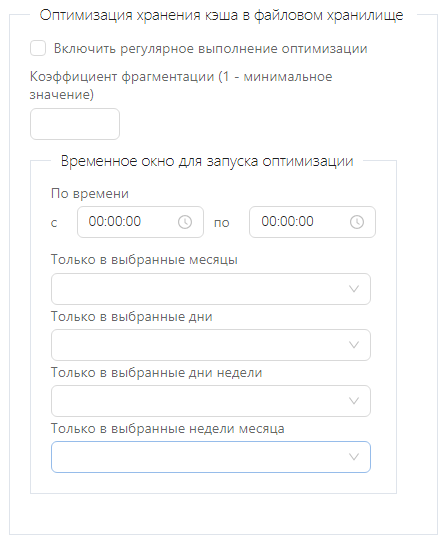 Рисунок 62 - Настройка оптимизации хранения кэша
Рисунок 62 - Настройка оптимизации хранения кэша
- Только в выбранные месяцы - оптимизация может выполняться только в указанные месяцы;
- Выберите из выпадающего списка необходимые месяцы - январь, февраль, март, апрель, май, июнь, июль, август, сентябрь, октябрь, ноябрь, декабрь.
- Только в выбранные дни - оптимизация может выполняться только в указанные числа месяца;
- Выберите из выпадающего списка необходимые числа месяца - от 1 до 31. Если выбрано 31 (или 29, или 30 для февраля), но такого числа в месяце нет, оптимизация выполнится в последний день месяца.
- Только в выбранные дни недели - оптимизация может выполняться только в указанные дни недели;
- Выберите из выпадающего списка необходимые дни недели - понедельник, вторник, среда, четверг, пятница, суббота, воскресенье.
- Только в выбранные недели месяца - оптимизация может выполняться только в указанные недели месяца.
Выберите из выпадающего списка необходимые недели месяца - 1, 2, 3, 4, последняя.
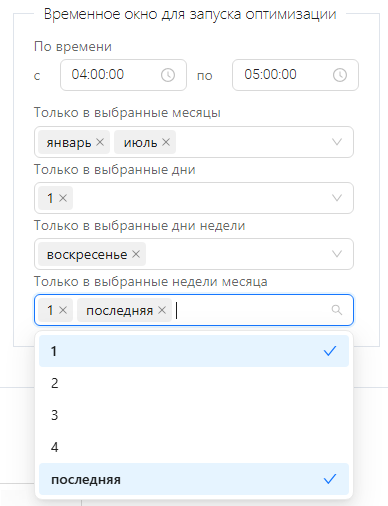 Рисунок 63 - Настройки временного окна для запуска оптимизации
Рисунок 63 - Настройки временного окна для запуска оптимизации
Области начального интереса
В данном разделе настраивается регулярная перегенерация кэша, а также области начального интереса (см.
Рисунок 64
).
Задайте количество потоков (параллельно запущенных процессов), используемых для генерации тайлового кэша (параметр
Количество используемых потоков
). По умолчанию используется 1 поток. Чтобы ограничений на количество потоков не было, укажите
0
.
Чтобы включить генерацию тайлового кэша по обозначенным областям интереса, включите опцию
Включить генерацию кэша
.
Чтобы настроить регулярное превентивное обновление тайлового кэша, включите опцию
Включить регулярную перегенерацию кэша
.
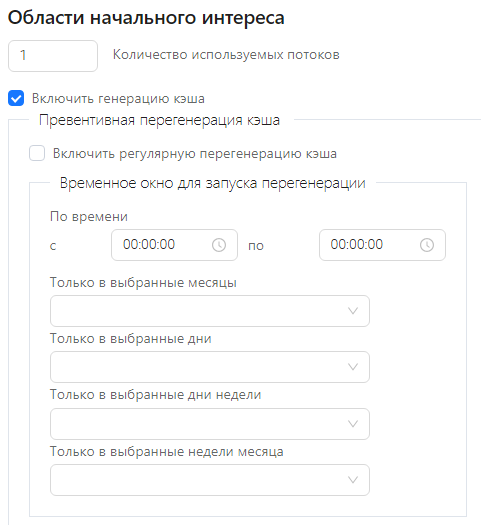
 Рисунок 64 - Настройка областей начального интереса
Рисунок 64 - Настройка областей начального интереса
Задайте период времени в течение дня, когда необходимо выполнять перегенерацию тайлового кэша (параметр
По времени с … по …
).
Укажите, в какие дни может выполняться перегенерация:
- Только в выбранные месяцы - перегенерация может выполняться только в указанные месяцы;
- Выберите из выпадающего списка необходимые месяцы - январь, февраль, март, апрель, май, июнь, июль, август, сентябрь, октябрь, ноябрь, декабрь.
- Только в выбранные дни - перегенерация может выполняться только в указанные числа месяца;
- Выберите из выпадающего списка необходимые числа месяца - от 1 до 31. Если выбрано 31 (или 29, или 30 для февраля), но такого числа в месяце нет, перегенерация выполнится в последний день месяца.
- Только в выбранные дни недели - перегенерация может выполняться только в указанные дни недели;
- Выберите из выпадающего списка необходимые дни недели - понедельник, вторник, среда, четверг, пятница, суббота, воскресенье.
- Только в выбранные недели месяца - перегенерация может выполняться только в указанные недели месяца.
Выберите из выпадающего списка необходимые недели месяца - 1, 2, 3, 4, последняя.
Для сервиса можно задать одну или несколько областей начального интереса, для которых тайловый кэш будет предварительно сгенерирован. Нажмите на кнопку
+ Добавить область
, и в открывшемся окне укажите параметры области (см.
Рисунок 65
):
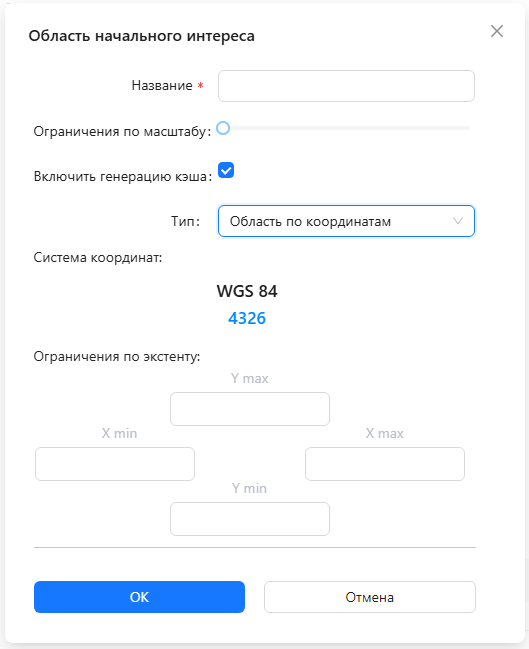
Рисунок 65 - Добавление области начального интереса для предварительной генерации тайлов
- Название - название обозначенной области (обязательный параметр);
- Ограничения по масштабу -опция определяет, в пределах каких масштабов нужно сгенерировать тайловый кэш;
- С помощью бегунка задайте диапазон масштабов, в пределах которых будет создан тайловый кэш. Если диапазон не задан, тайловый кэш будет создан для всех масштабов.
- Включить генерацию кэша ;
- Тип - способ выбора области интереса:
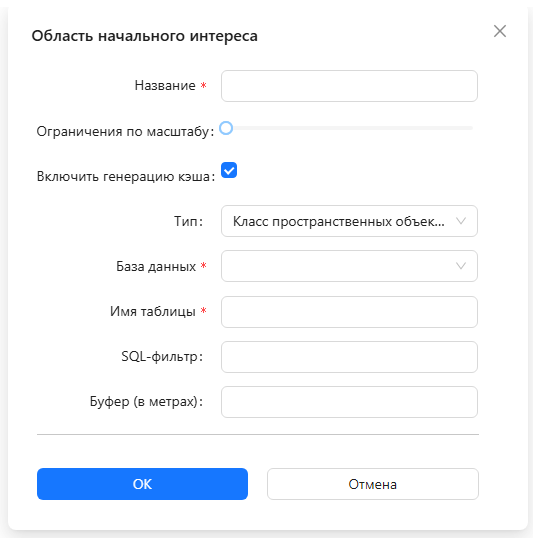 Рисунок 66 - Определение области начального интереса по классу пространственных объектов
Рисунок 66 - Определение области начального интереса по классу пространственных объектов
- Начальный охват - используется начальный экстент выбранного сервиса;
- Полный охват - используется полный экстент выбранного сервиса (см. Рисунок 67 ).
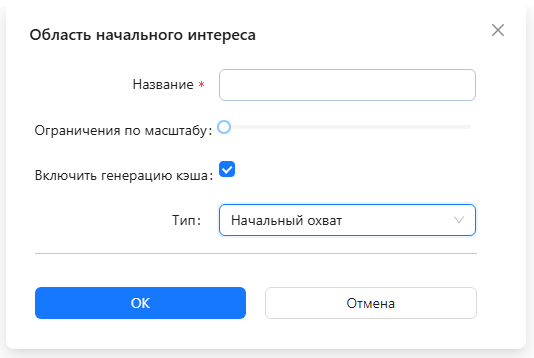
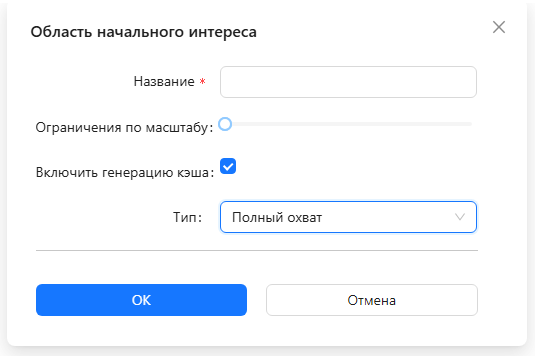 Рисунок 67 - Определение области начального интереса по начальному или полному охвату сервиса
Рисунок 67 - Определение области начального интереса по начальному или полному охвату сервиса
Нажав на кнопку
ОК
, область начального интереса добавится в список. Список добавленных областей начального интереса можно отсортировать по названию, типу, масштабам, состоянию (включена или выключена) опции
Включить генерацию кэша
.
Настройки выбранной области начального интереса можно изменить, нажав на кнопку
 . Чтобы удалить выбранную область начального интереса, нажмите на кнопку
. Чтобы удалить выбранную область начального интереса, нажмите на кнопку
 (см.
Рисунок 68
).
(см.
Рисунок 68
).
 Рисунок 68 - Изменение настроек и удаление выбранной области начального интереса
Рисунок 68 - Изменение настроек и удаление выбранной области начального интереса
Удаление тайлового кэша
Для очистки всего тайлового кэша у сервиса, нажмите на кнопку
Удалить тайловый кэш
внизу списка настроек (см.
Рисунок 69
).
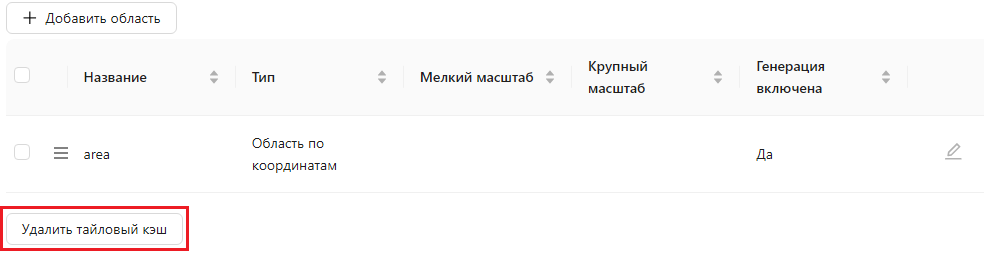 Рисунок 69 - Удаление тайлового кэша
Рисунок 69 - Удаление тайлового кэша
